2023-07-11 177
【插入】-【形状】-【圆角矩形】-【绘制多个圆角矩形并调整位置】。
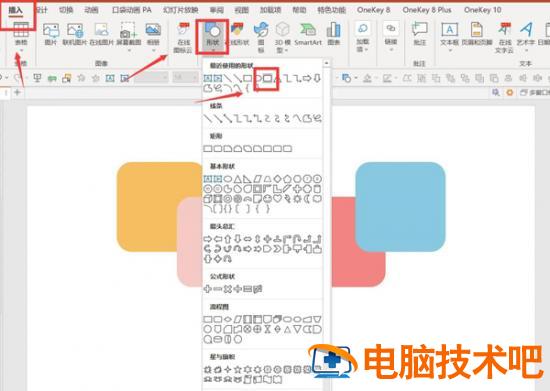
【插入】-【图片】-将图片导入。
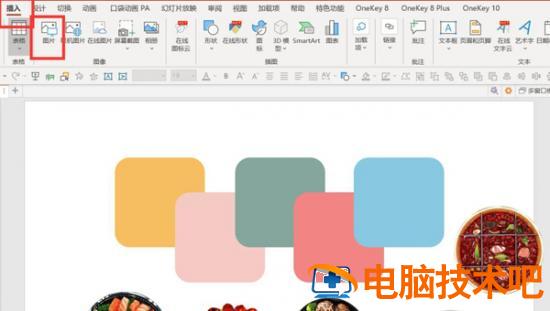
全选所有图片-【图片格式】-统一调整图片的大小。

全选所有形状-按Ctrl逐一点击图片全选(点击顺序就是图片的展示顺序)-onekey10-【辅助功能】-【批量替换】-【图换形】。
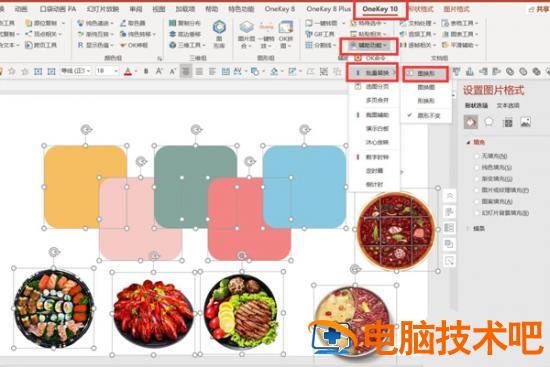
图片将批量快速的与形状替换了。
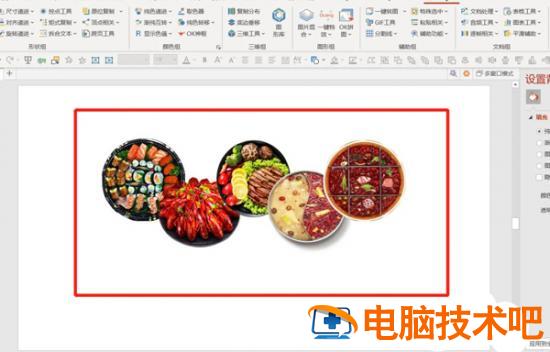
以上就是借助onekey插件进行形状与图片批量替换的过程。
原文链接:https://www.000nw.com/14458.html
=========================================
https://www.000nw.com/ 为 “电脑技术吧” 唯一官方服务平台,请勿相信其他任何渠道。
电脑技术 2023-07-23
系统教程 2023-07-23
应用技巧 2023-07-23
系统教程 2023-07-23
软件办公 2023-07-11
软件办公 2023-07-11
软件办公 2023-07-12
软件办公 2023-07-12
软件办公 2023-07-12
系统教程 2023-07-23
扫码二维码
获取最新动态
